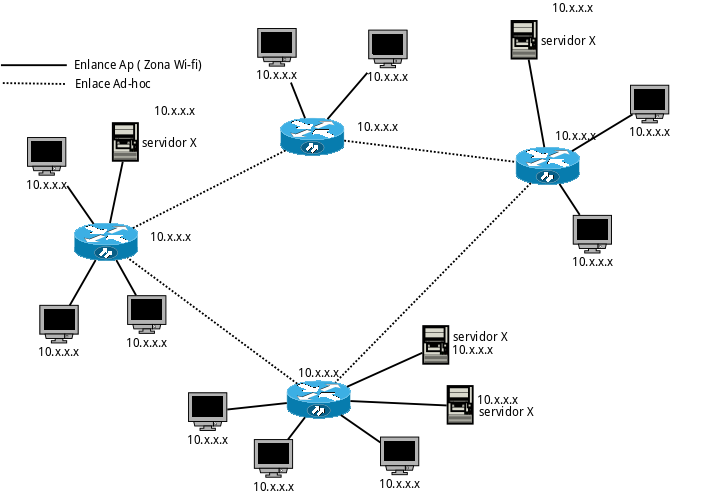Diferencia entre revisiones de «Proyectos:Archivo/Red Mesh 2015»
Sin resumen de edición |
m (Looper trasladó la página Red Mesh a Proyectos:Archivo/Red Mesh 2015) |
||
| (No se muestran 38 ediciones intermedias de 5 usuarios) | |||
| Línea 1: | Línea 1: | ||
'''Estado del proyecto''': En desarrollo | |||
'''''Atención''': Esta página '''está en proceso de migración'''. Puede revisar la '''nueva página''': [[LaOtraRed|La Otra Red]]'' | |||
= Documentacion Generica = | = Documentacion Generica = | ||
== Objetivos<br/> == | == Objetivos<br/> == | ||
* | *Crear una red de tipo descentralizado | ||
*Tener el control sobre nuestras comunicaciones | *Tener el control sobre nuestras comunicaciones | ||
*Ofrecer / Mantener servicios | *Ofrecer / Mantener servicios de libre (además de gratis) acceso a estos a través de Wi-Fi | ||
= Infraestructura de red = | |||
[[Red Mesh - Idea básica]] | |||
[[Archivo:R00thouse-mesh1.png]] | |||
La infraestructura de la red que estamos proponiendo se basa en '''algo muy cercano a una red distribuida''', los nodos son routers y se encargan de conectar a varios clientes a través de wifi en modo AP. | |||
Estos routers se interconectan en modo [https://es.wikipedia.org/wiki/Red_ad_hoc_inal%C3%A1mbrica ad-hoc] usando protocolos de enrutamiento como [https://es.wikipedia.org/wiki/B.A.T.M.A.N. B.A.T.M.A.N.]. Estos protocolos aseguran la adaptación automática de la tabla de enrutamiento de cada router a medida que se adhieren otros nodos (routers) a la red, y así tomarlos en cuenta como parte de la red. | |||
Con esto se consigue que ''no exista un nodo central'', así si uno o varios nodos dejan de funcionar la conectividad en la red no se perderá mientras exista una ruta disponible entre nodos que requieren comunicación. Así se forma una red mallada o red mesh que no depende de puntos centrales. | |||
[[ | [[Red Mesh - Interconexiones]] | ||
== | == Nodos fuertes == | ||
Dentro de la red pueden existir nodos muy concurridos, para los cuales puede opcionalmente no usarse un protocolo de enrutamiento dinámico para redes mesh, ya que los protocolos de enrutamiento dinámicos introducen tráfico extra en la red informando a los otros nodos de su presencia y si existen muchos nodos el tráfico para este cometido causa congestión en la red. La congestión depende de la implementación propia del protocolo. | |||
Una idea es usar ''enrutamiento estático'' entre estos nodos fuertes (''backbones''). Actualmente nuestra red aún no ha implementado esto, pero puede surgir la necesidad de hacerlo en el futuro para cuyo caso hemos de publicar la tabla de enrutamiento de cada nodo fuerte para mantener así | |||
la transparencia de la red. | |||
== Modo ad-hoc == | |||
La mayor parte de la conexión entre los nodos de la red está pensada para funcionar en modo ad-hoc para garantizar la descentralización al máximo. La siguiente configuración muestra los parámetros básicos para estar dentro este enlace ad-hoc y crear una zona Wi-Fi para aparatos clientes (smartphones, laptops). | |||
* Canal: '''7''' | |||
* Red adhoc (con ssid r00thouse-mesh para la comunicación entre nodos) | |||
** ssid: '''r00thouse-mesh''' | |||
** bssid: '''CA:FE:BA:BE:06:DF''' | |||
* Red wifi mesh '''publica '''(los que se conecten a esa red tendrán una ip publica en la red mesh). | |||
** ssid: '''r00thouse-{nro_nodo}''' | |||
''' ''Configuración completa ->'' ''' [[r00thouse-mesh]] | |||
== Asignación de direcciones IP == | |||
(completar) | |||
= | = Software y protocolos = | ||
Inicialmente se necesita probar routers que soporten el firmware [https://en.wikipedia.org/wiki/OpenWrt OpenWRT], en La Paz podemos encontrar esta lista de [[Lista de routers TP-Link disponibles en la Uyustus | routers]] | |||
Luego probar el protocolo de comunicación de la siguiente lista: | |||
*[http://en.wikipedia.org/wiki/B.A.T.M.A.N. B.A.T.M.A.N.] y [http://www.open-mesh.org/projects/open-mesh/wiki B.A.T.M.A.N.] | |||
*[http://en.wikipedia.org/wiki/Optimized_Link_State_Routing_Protocol OLSR] | |||
*[http://nightwing.lugro-mesh.org.ar/ Nightwing] (firmware) | |||
*[http://robin.forumup.it/ ROBIN] | |||
En este caso usaremos el protocolo '''B.A.T.M.A.N.''' | |||
= | = Nodos<br/> = | ||
== Lista de Nodos == | |||
Se tienen algunos nodos en la carrera de informática de la UMSA enlazados al nodo del r00thouse | |||
[http://www.openstreetmap.org/?mlat=-16.50393&mlon=-68.12371#map=18/-16.50393/-68.12371| mapa r00thouse] | |||
[[Archivo:Nodos-6-8-2015.png]] | |||
= | = Tabla de precios = | ||
== Nodo Fuerte == | |||
Un nodo fuerte es un punto que, aunque podría permitir la conexión de varios dispositivos, este debe tener enlaces muy estables y poder trabajar con una gran carga de tráfico. Es necesario equipamiento especial. | |||
=== Routers === | |||
{| class="wikitable" | |||
|- | |||
! Modelo de router !! Precio aproximado | |||
|- | |||
| ''agregar router1'' || - | |||
|- | |||
| ''agregar router2'' || - | |||
|- | |||
| ''-'' || - | |||
|} | |||
== | === Accesorios === | ||
Un estimado de los accesorios que se necesitan para el armado de un nodo fuerte | |||
= | {| class="wikitable" | ||
|- | |||
! Articulo/objeto !! precio unitario/metro BS | |||
|- | |||
| ''cable utp'' (5e) || 3.5 | |||
|- | |||
| ''cable utp'' (5e exteriores) || 4.5 | |||
|- | |||
| ''conectores RJ-45'' || 1.5 | |||
|- | |||
| ''conectores RJ-45 reforzados'' || 3.5 | |||
|- | |||
| ''Cable coaxial 1 mt'' || 0.5 | |||
|- | |||
| ''-'' || - | |||
|} | |||
=== | === Antenas === | ||
De no ser posible el enlace con cable y si existe '''linea de vista''' con otro nodo de la red se pueden usar antenas para hacer el enlace: | |||
{| class="wikitable" | |||
|- | |||
! Tipo de antena !! alcance estimado (m) !! costo aproximado (BS) | |||
|- | |||
| ''Sectorial 120 grad'' || - || - | |||
|- | |||
| ''Direccional'' || - || - | |||
|- | |||
| ''Sectorial 180 grad'' || - || - | |||
|- | |||
| ''-'' || - || - | |||
|} | |||
== Nodo medio == | |||
Un nodo medio es adecuado para conectar hasta 40 clientes. Debe soportar una carga media de tráfico. | |||
=== Routers === | |||
Se pueden usar ''routers en desuso''. Las únicas condiciones son que funcionen y soporten un sistema operativo libre como OpenWRT o LibreCMC. | |||
http://wiki.openwrt.org/toh/start --> lista de routers soportados por OpenWRT | |||
{| class="wikitable" | |||
|- | |||
! Modelo !! costo aproximado (BS) | |||
|- | |||
| ''WR741ND'' || 220 | |||
|- | |||
| ''WR841ND'' || 240 | |||
|- | |||
| ''WR941ND '' || 290 | |||
|- | |||
| ''MR3220 '' || 250 | |||
|- | |||
| ''MR3420 '' || 290 | |||
|- | |||
| ''WDR3500 '' || 420 | |||
|- | |||
| ''-'' || - | |||
|- | |||
| ''-'' || - | |||
|} | |||
=== Accesorios === | |||
{| class="wikitable" | |||
|- | |||
! Articulo/objeto !! precio unitario/metro BS | |||
|- | |||
| ''cable utp'' (categoria?) || 3.5 | |||
|- | |||
| ''cable utp'' (categoria?) || - | |||
|- | |||
| ''conectores RJ-45'' || 1.5 | |||
|} | |||
== | == Nodo pequeño == | ||
http://wiki.openwrt.org/toh/ | Un nodo chico es un enlace que soportaría hasta un estimado de 20 clientes. Se pueden usar routers de medianas prestaciones que soporten OpenWRT ( http://wiki.openwrt.org/toh/start ) | ||
Algunos ejemplos: | |||
{| class="wikitable" | |||
|- | |||
! Modelo !! costo aproximado (BS) | |||
|- | |||
| ''TP-LINK TL-MR3020'' || 195 | |||
|- | |||
| ''TP-LINK TL-WR703N'' || Prod. descontinuado | |||
|} | |||
= Construccion de Antenas<br/> = | |||
Trabajamos con antenas que soporten la frecuencia 2.4Ghz y 5Ghz. Puedes ayudar a construir antenas o construirlas tú mismo, para así usarlas para tener conexion con la red. | |||
https://notodoeswindows.files.wordpress.com/2009/11/antenas-caseras.pdf -- > Tutorial | |||
= Servicios = | |||
Los siguientes servicios son los que se tiene funcionando en la red: | |||
* [https://en.wikipedia.org/wiki/Kiwix Wikipedia Offline] | |||
* Servicio de chat (xmpp) | |||
* Ftp de archivos (descarga de archivos) | |||
Planeamos brindar a futuro: | |||
* Pod de diaspora (red social libre) | |||
* VoIP (llamadas gratis por wifi) | |||
* Servidor de dominios locales (para que cualquiera pueda brindar servicios) | |||
* [http://etherpad.org/ etherpad] | |||
* [http://www.kamailio.org/w/ kamailio] | |||
* Otros | |||
= Configuraciones realizadas = | |||
* [[wara-mesh]] (''sin soporte'') | |||
* [[r00thouse-mesh]] ('''ACTUAL''') | |||
= Routers usados = | |||
Lista de routers con sus respectivas configuraciones: | |||
* [[TP-LINK TL-WR941ND v5.1]] | |||
* [[TP-LINK TL-WR941ND v5]] | |||
* [[ASUS WL-500GP v2]] | |||
= Tareas útiles en OpenWRT = | |||
* [[Resetear OpenWRT en modo failsafe]] | |||
* [[Actualizar a OpenWRT Chaos Calmer por línea de comandos (caso TPLink WR841ND)]] | |||
= Casos de éxito en otros países = | |||
*[http://bogota-mesh.org/ Red Inalámbrica Comunitaria Libre de Bogota] | |||
*[http://buenosaireslibre.net/ Red digital comunitaria de la Ciudad de Buenos Aires y Alrededores] | |||
*[https://guifi.net/en/node/3671/view/services Guifi (españa) + Servicios] | |||
*[http://wiki.ninux.org/FrontPage Ninux] | |||
*[http://en.wikipedia.org/wiki/List_of_wireless_community_networks_by_region Lista de redes por región] | |||
*[https://wiki.projectmeshnet.org/List_of_Mesh_Locals projectmeshnet] | |||
*[http://battlemesh.org/ Prueban protocolos periódicamente] | |||
*[http://www.libre-mesh.net/ Firmware basado en OpenWrt] | |||
= Otros = | |||
== La banda ISM == | |||
Desde la aprobación y puesta en regla del Plan Nacional de Frecuencias en noviembre del 2012 por la ATT, siguiendo la recomendación internacional, el uso de las bandas de frecuencia 2.4 GHz y 5 GHz en la actualidad es ya de uso libre para aficionados ([http://www.att.gob.bo/images/files/PNF%2008_11_12.pdf ver documento, pág 108 - bol20]) [https://en.wikipedia.org/wiki/ISM_band ver más]. | |||
Cabe aclarar que existen bandas de frecuencia dentro de la banda ISM que aún no son de uso libre, pero que no utilizaremos en el proyecto. | |||
Una gran variedad de dispositivos funciona ya en la banda de frecuencia 2.4 GHz, aunque puede que se halle algo saturada y se presenten [https://en.wikipedia.org/wiki/Electromagnetic_interference_at_2.4_GHz interferencias electromagnéticas] | |||
Revisión actual - 16:30 21 ene 2024
Estado del proyecto: En desarrollo
Atención: Esta página está en proceso de migración. Puede revisar la nueva página: La Otra Red
Documentacion Generica
Objetivos
- Crear una red de tipo descentralizado
- Tener el control sobre nuestras comunicaciones
- Ofrecer / Mantener servicios de libre (además de gratis) acceso a estos a través de Wi-Fi
Infraestructura de red
La infraestructura de la red que estamos proponiendo se basa en algo muy cercano a una red distribuida, los nodos son routers y se encargan de conectar a varios clientes a través de wifi en modo AP.
Estos routers se interconectan en modo ad-hoc usando protocolos de enrutamiento como B.A.T.M.A.N.. Estos protocolos aseguran la adaptación automática de la tabla de enrutamiento de cada router a medida que se adhieren otros nodos (routers) a la red, y así tomarlos en cuenta como parte de la red.
Con esto se consigue que no exista un nodo central, así si uno o varios nodos dejan de funcionar la conectividad en la red no se perderá mientras exista una ruta disponible entre nodos que requieren comunicación. Así se forma una red mallada o red mesh que no depende de puntos centrales.
Nodos fuertes
Dentro de la red pueden existir nodos muy concurridos, para los cuales puede opcionalmente no usarse un protocolo de enrutamiento dinámico para redes mesh, ya que los protocolos de enrutamiento dinámicos introducen tráfico extra en la red informando a los otros nodos de su presencia y si existen muchos nodos el tráfico para este cometido causa congestión en la red. La congestión depende de la implementación propia del protocolo.
Una idea es usar enrutamiento estático entre estos nodos fuertes (backbones). Actualmente nuestra red aún no ha implementado esto, pero puede surgir la necesidad de hacerlo en el futuro para cuyo caso hemos de publicar la tabla de enrutamiento de cada nodo fuerte para mantener así la transparencia de la red.
Modo ad-hoc
La mayor parte de la conexión entre los nodos de la red está pensada para funcionar en modo ad-hoc para garantizar la descentralización al máximo. La siguiente configuración muestra los parámetros básicos para estar dentro este enlace ad-hoc y crear una zona Wi-Fi para aparatos clientes (smartphones, laptops).
- Canal: 7
- Red adhoc (con ssid r00thouse-mesh para la comunicación entre nodos)
- ssid: r00thouse-mesh
- bssid: CA:FE:BA:BE:06:DF
- Red wifi mesh publica (los que se conecten a esa red tendrán una ip publica en la red mesh).
- ssid: r00thouse-{nro_nodo}
Configuración completa -> r00thouse-mesh
Asignación de direcciones IP
(completar)
Software y protocolos
Inicialmente se necesita probar routers que soporten el firmware OpenWRT, en La Paz podemos encontrar esta lista de routers Luego probar el protocolo de comunicación de la siguiente lista:
- B.A.T.M.A.N. y B.A.T.M.A.N.
- OLSR
- Nightwing (firmware)
- ROBIN
En este caso usaremos el protocolo B.A.T.M.A.N.
Nodos
Lista de Nodos
Se tienen algunos nodos en la carrera de informática de la UMSA enlazados al nodo del r00thouse
Tabla de precios
Nodo Fuerte
Un nodo fuerte es un punto que, aunque podría permitir la conexión de varios dispositivos, este debe tener enlaces muy estables y poder trabajar con una gran carga de tráfico. Es necesario equipamiento especial.
Routers
| Modelo de router | Precio aproximado |
|---|---|
| agregar router1 | - |
| agregar router2 | - |
| - | - |
Accesorios
Un estimado de los accesorios que se necesitan para el armado de un nodo fuerte
| Articulo/objeto | precio unitario/metro BS |
|---|---|
| cable utp (5e) | 3.5 |
| cable utp (5e exteriores) | 4.5 |
| conectores RJ-45 | 1.5 |
| conectores RJ-45 reforzados | 3.5 |
| Cable coaxial 1 mt | 0.5 |
| - | - |
Antenas
De no ser posible el enlace con cable y si existe linea de vista con otro nodo de la red se pueden usar antenas para hacer el enlace:
| Tipo de antena | alcance estimado (m) | costo aproximado (BS) |
|---|---|---|
| Sectorial 120 grad | - | - |
| Direccional | - | - |
| Sectorial 180 grad | - | - |
| - | - | - |
Nodo medio
Un nodo medio es adecuado para conectar hasta 40 clientes. Debe soportar una carga media de tráfico.
Routers
Se pueden usar routers en desuso. Las únicas condiciones son que funcionen y soporten un sistema operativo libre como OpenWRT o LibreCMC.
http://wiki.openwrt.org/toh/start --> lista de routers soportados por OpenWRT
| Modelo | costo aproximado (BS) |
|---|---|
| WR741ND | 220 |
| WR841ND | 240 |
| WR941ND | 290 |
| MR3220 | 250 |
| MR3420 | 290 |
| WDR3500 | 420 |
| - | - |
| - | - |
Accesorios
| Articulo/objeto | precio unitario/metro BS |
|---|---|
| cable utp (categoria?) | 3.5 |
| cable utp (categoria?) | - |
| conectores RJ-45 | 1.5 |
Nodo pequeño
Un nodo chico es un enlace que soportaría hasta un estimado de 20 clientes. Se pueden usar routers de medianas prestaciones que soporten OpenWRT ( http://wiki.openwrt.org/toh/start ) Algunos ejemplos:
| Modelo | costo aproximado (BS) |
|---|---|
| TP-LINK TL-MR3020 | 195 |
| TP-LINK TL-WR703N | Prod. descontinuado |
Construccion de Antenas
Trabajamos con antenas que soporten la frecuencia 2.4Ghz y 5Ghz. Puedes ayudar a construir antenas o construirlas tú mismo, para así usarlas para tener conexion con la red.
https://notodoeswindows.files.wordpress.com/2009/11/antenas-caseras.pdf -- > Tutorial
Servicios
Los siguientes servicios son los que se tiene funcionando en la red:
- Wikipedia Offline
- Servicio de chat (xmpp)
- Ftp de archivos (descarga de archivos)
Planeamos brindar a futuro:
- Pod de diaspora (red social libre)
- VoIP (llamadas gratis por wifi)
- Servidor de dominios locales (para que cualquiera pueda brindar servicios)
- etherpad
- kamailio
- Otros
Configuraciones realizadas
- wara-mesh (sin soporte)
- r00thouse-mesh (ACTUAL)
Routers usados
Lista de routers con sus respectivas configuraciones:
Tareas útiles en OpenWRT
- Resetear OpenWRT en modo failsafe
- Actualizar a OpenWRT Chaos Calmer por línea de comandos (caso TPLink WR841ND)
Casos de éxito en otros países
- Red Inalámbrica Comunitaria Libre de Bogota
- Red digital comunitaria de la Ciudad de Buenos Aires y Alrededores
- Guifi (españa) + Servicios
- Ninux
- Lista de redes por región
- projectmeshnet
- Prueban protocolos periódicamente
- Firmware basado en OpenWrt
Otros
La banda ISM
Desde la aprobación y puesta en regla del Plan Nacional de Frecuencias en noviembre del 2012 por la ATT, siguiendo la recomendación internacional, el uso de las bandas de frecuencia 2.4 GHz y 5 GHz en la actualidad es ya de uso libre para aficionados (ver documento, pág 108 - bol20) ver más.
Cabe aclarar que existen bandas de frecuencia dentro de la banda ISM que aún no son de uso libre, pero que no utilizaremos en el proyecto.
Una gran variedad de dispositivos funciona ya en la banda de frecuencia 2.4 GHz, aunque puede que se halle algo saturada y se presenten interferencias electromagnéticas